
Bir önceki Selenium Modülü Ders 1 yazımda chrome webdriver üzerinden python selenium modülünü kullanmaya başlamıştık. Şimdi de açtığımız sayfa içerisindeki HTML elemanlarını seçebileceğimiziz methodları inceleyeceğiz.
Bu konu literatürde Locating Elements adı ile anılır. Eğer bu konuda farklı araştırmalar yapmak isterseniz, arama motorlarında Selenium Webdriver Locating Elements şeklinde veya benzer aramalar yapabilirsiniz.
Belirli bir alanın HTML kodlarına ulaşmak
Yapmak istediğimizi kafamızda canlandırmak için önce biraz özetleyelim. Bir önceki ders içeriğinde öğrendiğimiz gibi selenium ile bir tarayıcı açtık, bir siteye girdik, şimdi bu sitede neler yapabiliriz düşünelim, belirli bir alana veya alanlaralara tıklayabiliriz, inputların veya text elemanlarının içerisini doldurabiliriz, kullanıcı adı ve şifre girip sonra giriş yap butonuna tıklamak gibi.
Bu tür işlemler için ilerleyeceğimiz yol şu, ilk önce nerde ne işlem yapacak ise oranın html elemanını seçmemiz gerek, ardından python kodları ile bu seçtiğim yerde şu şu işlemleri yap diye yönlendirme yapabiliriz.Tabii ki selenium kullanarak. Bunun için de ilgili alanın html elemanlarına ulaşmak gerekiyor, neyse ki bu çok kolay bir işlem.
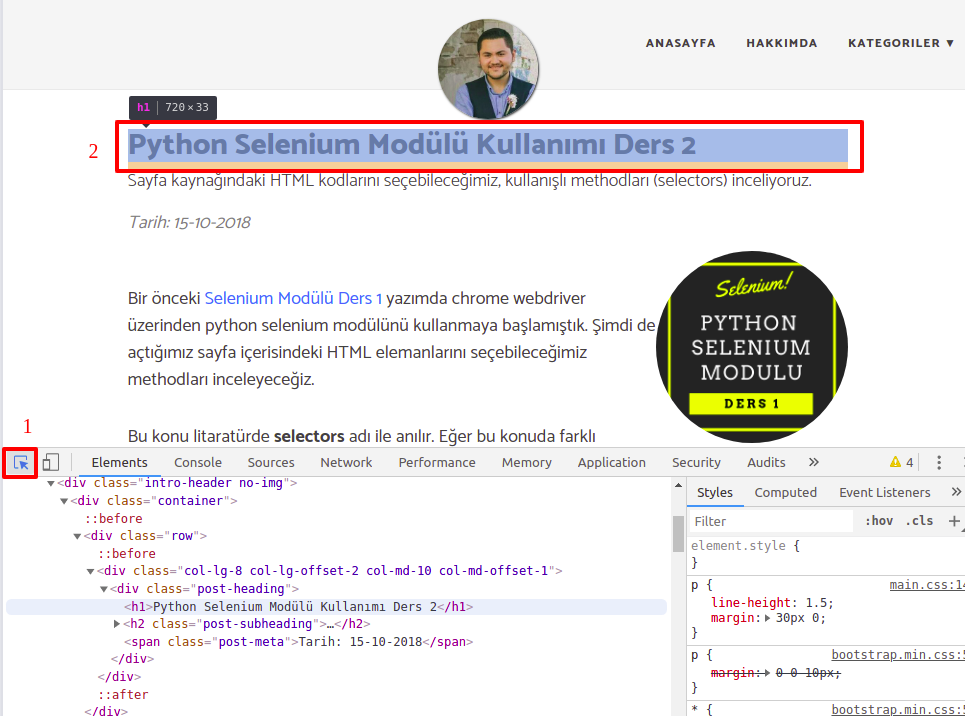
Google Chrome üzerinden anlatalım, websitesine girdiğinizde mouse üzerinden sağ tıklayın, en alttaki inspect menüsünü seçin, sonra yukarıdaki ekran görüntüsündeki gibi 1 ile işaretlediğim butona basın, sonra da hangi html elemanının kodlarını görmek istiyorsanız mouse onun üzerine gelsin. Direkt olarak ilgili alanın kodlarına ulaşabilirsiniz.
Artık üzerinde işlem yapmak istediğim alanın HTML kodlarına ve dolayısı ile seçicilerine ulaşabilirim. Bu seçicilere ulaştıktan sonra geriye yapabileceğimiz işlemlerden bahsetmek kalıyor.
Kullanabileceğimiz methodlar
1- find_element_by_id()
<div id="mousehover">Sinan</div>
Bu şekilde bir html elemanı olsun, yani bir html elemanı id özniteliğine sahip olsun, bu değeri seçebilmek için find_element_by_id() methodunu kullanacağız.
driver = webdriver.Chrome()
driver.find_element_by_id("mousehover")
Bu şekilde id değeri mousehover olan alanı seçmiş olduk. Seçtik ama herhangi bir şey olmadı. Ekrana birşey yazmadım, tıklamadım v.s. Merak etmeyin seçtikten sonra yapabileceğimiz işlemlerden de bahsedeceğim. Şuan sadece seçme işlemini yapıyoruz. Ancak doğru değeri seçip seçmediğimizi anlamak için dilerseniz text methodunu kullanalım. Bu bize seçtiğimiz alan içerisindeki metni verir.
driver.find_element_by_id("mousehover").text
değeri bana Sinan metnini dönecektir. Seçtiğiniz değer içerisinde bir metin yazıyorsa bunu her zaman kullanabilir ve doğru yeri seçip seçmediğinizi anlayabilirsiniz.
2- find_element_by_class_name()
<div class="mousehover">Sinan</div>
Bu şekilde bir html elemanı olsun, yani bir html elemanı class özniteliğine sahip olsun, bu değeri seçebilmek için find_element_by_class_name() methodunu kullanacağız.
driver.find_element_by_class_name("mousehover")
Bu şekilde class değeri mousehover olan alanı seçmiş olduk.
3- find_element_by_css_selector()
Bazen bir html elemanını direkt olarak id veya css ile seçemeyebilirsiniz. Çünkü böyle bir öznitelik atanmamış olabilir. O zaman css selector kullanarak o elemana ulaşabilirsiniz. Örneklerle inceleyelim.
<div id="liste">
<fieldset>
<label>Sinan</label>
<label>Erdinç</label>
</fieldset>
</div>
Şu şekilde bir html elemanı olsun ve ben de label içerisindeki değerlere ulaşmak istiyorum. Burdaki label değerlerinin id veya css özniteliği yok, ama üstündeki div değerinin var, burdan alta label değerlerini seçebiliriz.
driver.find_element_by_css_selector("#liste > fieldset > label:nth-child(1)")
driver.find_element_by_css_selector("#liste > fieldset > label:nth-child(2)")
Bu şekilde liste id değerinen başlayıp label değerine kadar inebiliyorum. 2 tane label olduğu için nth-child(1) ve nth-child(2) ile ilk veya ikinci label değerine geçebiliyorum.
Bu methodu güçlü kılan diğer özelliklerden bahsedelim.
find_element_by_css_selector("label[data='isim']")
Bu seçici ile bir label etiketi arıyoruz, ancak data diye bir özniteliği (attribute) olmalı ve bu for niteliği de isim diye bir değere eşit olmalı.
find_elements_by_css_selector("span[id^='category']")
Bu seçici ile bir span etiketi arıyoruz, ancak bu span etiketi id değerine sahip olmalı ve bu id değeri de category ile başlamalı. Yani id=”categorySelector” olan bir değeri yakalayabilirsiniz.
find_elements_by_css_selector("li[class$='Menu']")
Bu seçici ile bir li etiketi arıyoruz, ancak bu li etiketi class değerine sahip olmalı ve bu class değeri de menu ile bitmeli. Yani class=”categoryMenu” olan bir değeri bu seçici ile yakalayabilirsiniz.
find_element_by_css_selector("div[class*='Buton']")
Bu seçici ile bir div etiketi arıyoruz, ancak bu div etiketi class değerine sahip olmalı ve bu class değeri içerisinde Buton değeri geçmeli. Yani class=”SubmitButon1” olan bir değeri bu seçici ile yakalayabilirsiniz.
4- find_element_by_name()
<span name="description"> Selenium modülü öğreniyorum.</span>
Bu şekilde bir html elemanı olsun, yani bir html elemanı name özniteliğine sahip olsun, bu değeri seçebilmek için find_element_by_name() methodunu kullanacağız.
driver.find_element_by_name("description")
Bu şekilde name değeri description olan alanı seçmiş olduk.
5- find_elements_by_tag_name()
<footer> Tüm hakları saklıdır. sinanerdinc.com </footer>
Bu şekilde bir html elemanı olsun, yani bir html elemanı footer etiketine sahip olsun, bu değeri seçebilmek için find_elements_by_tag_name() methodunu kullanacağız.
driver.find_elements_by_tag_name("footer")
Bu şekilde etiket değeri footer olan alanı seçmiş olduk.
6- find_element_by_link_text()
<a href="/">Anasayfa</a>
Girdiğiniz websitesinde onlarca bağlantı (link) bulunur. Sadece istediğiniz metne sahip bir bağlantıyı seçebilmek için find_elements_by_tag_name() methodunu kullanacağız.
driver.find_element_by_link_text("Anasayfa")
Bu şekilde metni Anasayfa olan bağlantı adresini seçmiş olduk.
7- find_element_by_partial_link_text()
Yukarıdaki örnek içerisinde belirli bir metne sahip bağlantıyı seçiyorduk. Bu method ile de metnin içerisinde geçen herhangi bir değer ile arama yapabiliyorsunuz.
driver.find_element_by_partial_link_text("Anas")
driver.find_element_by_partial_link_text("sayfa")
Bu şekide aramalar da yine Anasayfa olan bağlantı adresini seçmenize imkan tanır.
8- find_element_by_xpath()
Eğer xpath konusunda bir uzmanlığınız yoksa, ve hiçbir şekilde o HTML elemanına diğer methodlar ile ulaşamazsanız ancak o zaman bunu kullanın. Çünkü xpath eüer en basit yazılımı ile kullanılırsa çok kırılgandır. Xpath en basit kullanımı ile en baştaki HTML elemanından, aramak istediğiniz yere kadar olan tüm yolları seçer.
/html/body/div[1]/div[2]/div/ul/li[4]/ul/li[5]/a
Mesela bu bir xpath örneğidir. Sayfanın en başındaki html etiketinden, aradığımız a etiketine kadar inen tüm yolları gösterir. Çok kullanmamanız gereken, kırılgan olan alan da burası, sayfaya bir bildirim eklediniz, bir slider eklediniz, bir html elemanı eklediğiniz, artık yukarıdaki xpath bozulur, bu xpath yoluna bir html elemanı daha gelir. Bu nedenle, en son başvurmanız gereken bir seçicidir. Fakat bazı güzel özellikleri ile aslında xpath sürekli kullandığınız bir method da olabilir.
driver.find_element_by_xpath("/html/body/div[1]/div[2]/div/ul/li[4]/ul/li[2]/a")
Bu şekilde en basit yöntem ile sayfada html elemanından itibaren tüm etiket yolu /html/body/div[1]/div[2]/div/ul/li[4]/ul/li[2]/a olan bağlantı adresini seçmiş olduk.
8.1- Xpath İleri Seviye Kullanımı
Şimdi biraz da xpath için güçlü yönlerinden bahsedelim.
<button data="submit">Onayla</button>
Mesela şöyle bir html kodu var ve biz burda button değerini seçmek istiyoruz.
driver.find_element_by_xpath("//button[@data='submit']")
şeklinde bir kod yazarak seçebiliriz.
<li><a href="python">Python</a></li>
<li><a href="/">Anasayfa</a></li>
<li><a href="hakkimda">Hakkımda</a></li>
şöyle bir html kod içerisinden sadece Python metnine sahip li değerini seçmek istiyoruz.
driver.find_element_by_xpath("//li/a[contains(text(),'Python')]")
şeklinde seçebiliriz. Başlangıç olarak //li/a kullandık, ama istersek tüm sayfa içerisinde de arayabilirdik, başlangıç olarak bir yol vermeyebilirdik. Onu da şöyle yapardık.
driver.find_element_by_xpath("//*[contains(text(),'Python')]")
Aslında xpath, yukarda anlattığım diğer methodları da kapsayan, hepsinin yerine kullanabileceğiniz bir özellik.
Mesela xpath ile şöyle şeyler yapabilirdik.
driver.find_element_by_xpath("//*[@class='container']")
driver.find_element_by_xpath('//*[@id="section1"]/div[1]/div[1]')
driver.find_element_by_xpath("//a[contains(text(),'Anasayfa')]")
Yani class veya id değeri üzerinden bir arama yapabilir veya bağlantı metni Anasayfa olan linki bul diyebilirdik. Eğer xpath kullanacaksanız bu şekilde kullanın, direkt olarak en baştan ilgili html elemanına direkt giden bir yol kullanmayın.
9- Aradığımız değer 1’den fazla ise
Buraya kadar hep sayfada tek bir değer aradık. Aradığımız değer sayfada birden fazla olsa bile ilk bulunan değer bize cevap olarak geri döndü. Sayfada bulmak istediğim birden fazla li, div, ul veya link varsa ne olacak?
Selenium elbette bunu da karşılıyor. Yukarıda kullandığımız tüm methodların çoğulları da mevcut, yani ilk bulunan değil, sayfada aradığınız desene uyan kaç tane sonuç varsa hepsini dönebilen halleri. Bu methodlar da şunlar
- find_elements_by_class_name()
- find_elements_by_css_selector()
- find_elements_by_id()
- find_elements_by_link_text()
- find_elements_by_name()
- find_elements_by_partial_link_text()
- find_elements_by_tag_name()
- find_elements_by_xpath()
Dikkat ettiyseniz sadece find_element yerine find_elements olarak başlıyor. Başka bir farkı yok. Kullanımı yine aynı, fakat bu çoğul aramaları kullanırsanız size geriye bir liste dönecek. Bu nedenle dönen listeyi bir döngüye sokarak işlem yapmanız gerekecek.
labels = driver.find_elements_by_tag_name("label")
for label in labels:
print(label.text)
Bu şekilde sayfada label ile başlayan değerlerin hepsini buldum ve labels adında bir listeye atadım. Sonra da döngüyle bu liste içerisindeki tüm elemanların sahip olduğu metni ekrana bastım.
Artık sayfada istediğimiz bir alanı seçebiliyoruz, bir sonraki dersimiz de, sayfada seçtiğimiz html elemanları ile aksiyon almak üzerine olacak. Tıklamak, içerisine birşey yazmak v.s.